המדריך והסיור האולטימטיבי של Windows Live Sync Beta 2011

בואו נסתכל במהירות על חלק מה Windows Live Sync מציע:
- סנכרון בלתי מוגבל בין מחשבים - זה נכון - שלא כמו Dropbox, שנותן לךרק 2 ג'יגה-בייט של אחסון בחינם עם יכולת סנכרון, Windows Live Sync מאפשר לך לסנכרן כמה שאתה רוצה בין מחשבים. המשמעות היא שתוכל לבצע גיבוי אפשרי של כל התוכן של המכונה לתוכן אחר. מסמכים, תמונות, קבצי מדיה וקבצים אחרים בתיקיות מסונכרנות זמינים לצפייה ועריכה גם כאשר מכונה אחת או שתיהן לא מקוונות. אזהרה: למרות שאתה מקבל שטח אחסון של 25 ג'יגה-בתים עם Skydrive, כרגע זמינים רק 2 ג'יגה-בייט לשימוש עם Sync לענן.
- חיבורים מרחוק ממחשב למחשב - VNC אינו דבר חדש, אך הוא לא הוצגלמשתמשים מזדמנים באופן ידידותי למשתמש כמו שמציעה Live Sync. כעת, התחברות למחשב הביתי שלך מהעבודה כדי לתפוס את הקובץ הקריטי הזה די קל בכדי להפוך אותו ל- SOP. אתה יכול אפילו לעשות זאת מהאינטרנט (כל עוד המכונה פועלת IE 6 ומעלה.)
- סנכרן הגדרות תוכנית בין מחשבים - סנכרון מאפשר לך לסנכרן את המועדפים שלך ב- Internet Explorer ואת הגדרות Microsoft Office (כלומר חתימות דוא"ל, סגנונות, תבניות) בין כל המחשבים האישיים שלך.
- סנכרון בין מערכת הפעלה X ל- Windows - מיקרוסופט פיתחה גם אפליקציית Live Sync עבור מערכת ההפעלה X, כלומר תוכל אפילו לגבות ולסנכרן את הנתונים שלך בין מחשבים אישיים למחשבים אישיים.
בתחילה הסומק, היופי של Windows Live Syncביטא הוא שמדובר במעין "הלהיטים הגדולים ביותר" של מחשוב ענן ושיתוף קבצים מרוחק, הכל בתוך חבילה מוכרת וידידותית למשתמש. אפילו טוב יותר, הכל משתלב בצורה חלקה עם אפליקציות Live ואפליקציות אינטרנט אחרות (בפרט Microsoft Office Live.) האם Windows Live Sync Beta עושה כל מה שאנילא יכול לעשות כבר עם TightVNC, Dropbox, Xmarks ו- Google Docs או Crashplan? לא. אבל האם לא עדיף לעשות הרבה דברים באמצעות תוכנה אחת מאשר לנסות לאלץ את כל התוכנות האחרות האלה לשחק יפה יחד? אני חושב כך. בכל מקרה, עיין בהדרכה שלהלן כיצד להשיג את כל מה ש- Windows Live Sync Beta עושה טוב (ויש הרבה) ואז תחליט בעצמך. אולי כדאי לך לתפוס כוס קפה בשביל זה!
מתחילים
תכונות חדשות גרוביות אלה זמינות רק בגירסת הביטא של Windows Live Sync, המצורפת לחבילת הבטא של Windows Live Essentials (לא להתבלבל עם הגרסה הנוכחית.) אתה יכול לתפוס את זה בדף ההורדה של Windows Live Essentials. בזמן שאתה מחכה לזה להוריד ולהתקין (זה יכול לקחת זמן מה,) קפוץ אל Live.com והירשם לחשבון Windows Live בחינם, אם עדיין לא עשית זאת. כל היישומים הטובים ביותר של Windows Live Essentials משלבים את חשבון Windows Live שלך - כולל Sync. (הערה: Windows Live Sync עובד עבור Windows Vista Service Pack 2, Windows 7, Windows Server 2008 Service Pack 2 ו- Windows Server 2008 R2. מצטערים למשתמשי XP.)
לאחר התקנת Windows Live Essentials עם Sync, קדימה והפעל אותה מה- תפריט התחל להתחיל. זה יהיה מתחת אביזרים של Windows Live. תתבקש להזין את אישורי Windows Live שלך. עשה זאת ו לחץ על היכנס. כניסה זו תביא אותך אל ה- סטטוס חלון לסינכרון.
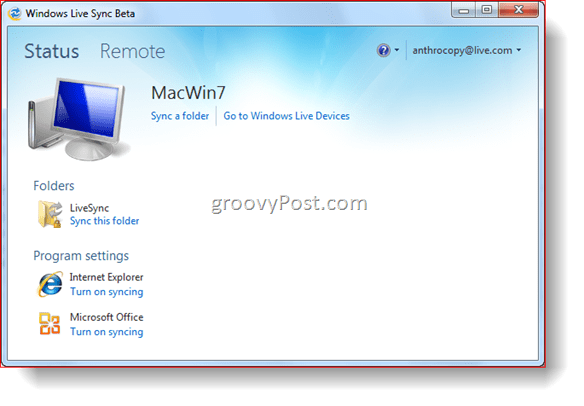
לעת עתה, אין הרבה על מה להסתכל. אז בואו ונמשיך לסנכרן תיקיה.
סינכרון תיקיות עם סנכרון חי
לפני שנתחיל לסנכרן תיקיות עם Live Sync,וודא כי מותקנת בטא Live Sync Live בכל המחשבים שלך. המשכתי להתקין את Live Sync במחשב ה- EEE שלי בזמן שלא הסתכלת - תראה אותו צץ בצילומי המסך הבאים. עכשיו, נתחיל.
שלב 1
לחץ על סנכרן תיקיה מחלון הסטטוס. דפדף לתיקיה שתרצה לסנכרן ו לחץ על סינכרון.
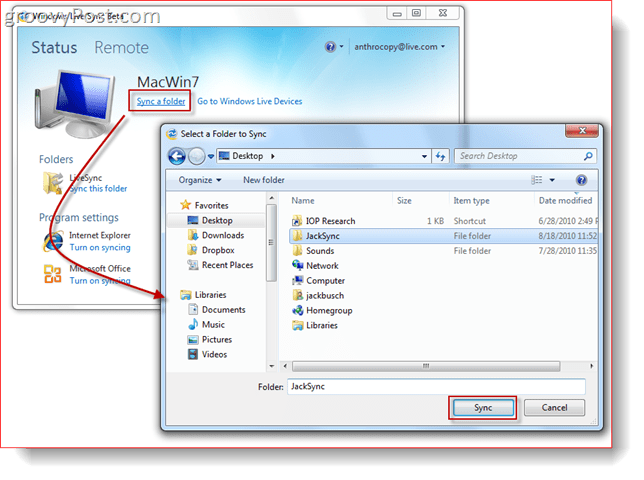
שלב 2
חשבון התיבות שליד המכשירים שתרצה לסנכרן את התיקיה עם ו- לחץ על בסדר. בחרתי גם את מחשב EEE שלי וגם את Skydrive שלי. בדרך זו אוכל לגשת לתיקיה המסונכרנת שלי מהאינטרנט כמו גם לשולחן העבודה במחשב EEE שלי.
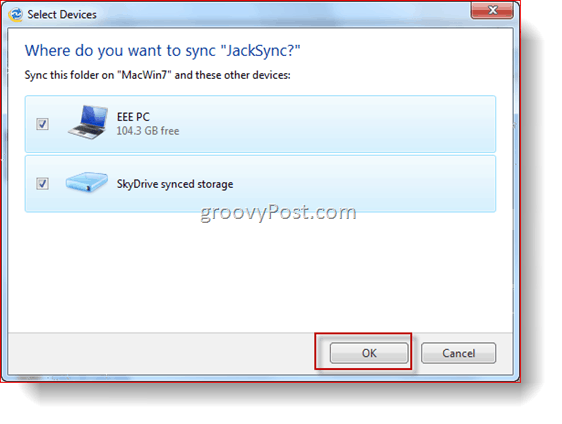
שלב 3
עכשיו, במסך הסטטוס, תראה את התיקיה שרק סנכרנו. לחץ על ה חץ כדי לראות פרטים ואפשרויות נוספות.
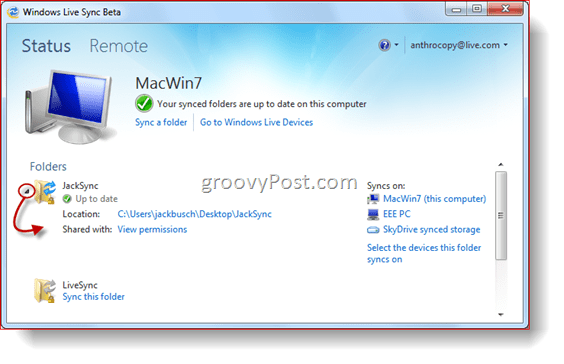
וזה הכל. אתה אמור להיות מסוגל לגשת לתוכן של אותה תיקיה מכל אחד מהמכשירים הרשומים משמאל למטה מסתנכרן ב:. כדי לבדוק זאת הצבתי קובץ ותיקיה ב- JackSync, התיקיה המסונכרנת שלי. עכשיו, בואו נאסוף את זה על Skydrive שלנו.
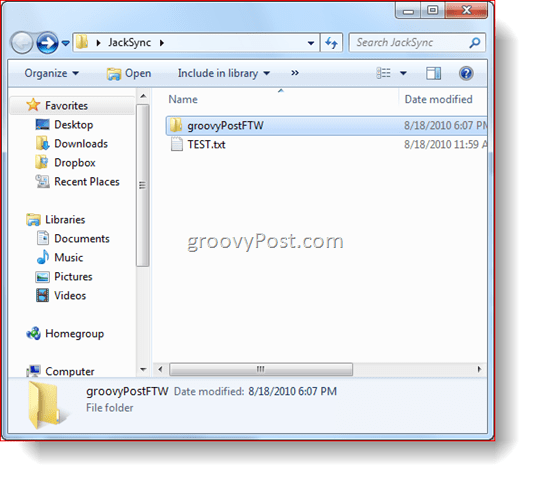
גישה לתיקיה המסונכרנת שלך מה- Skydrive שלך
שלב 1
נווט הדפדפן שלך ל- Skydrive. משם תראה קישור ל- תיקיות מסונכרנות. לחץ על זה. תצוגה זו תציג את כל התיקיות המסונכרנות שלך.
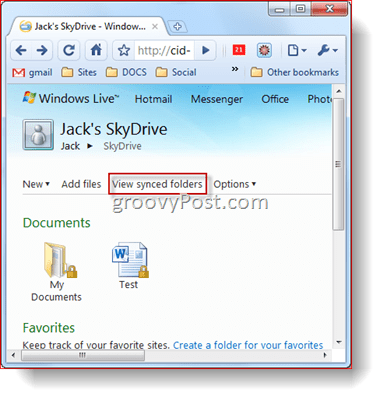
שלב 2
לחץ על על תיקייה מסונכרנת כדי להציג את תוכנו.
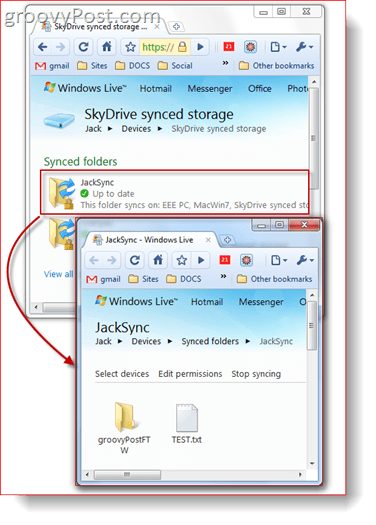
שלב 3
מכאן, אתה יכול לחץ על קובץ לפתיחה או הורדה, ממש כמו כל פריט אחר ב- Skydrive.
שיתוף תיקיות ציבוריות
Windows Live Sync גם מאפשר לך להפוך תיקיות וקבצים לציבוריים עד תשעה אנשים, כל עוד התיקיה מסונכרנת גם ל- Skydrive שלך. כך:
שלב 1
לחץ על הצגת הרשאות לצד "משותף עם:" מתחת לתיקייה שתרצה לשתף מחלון הסטטוס של Windows Live Sync.
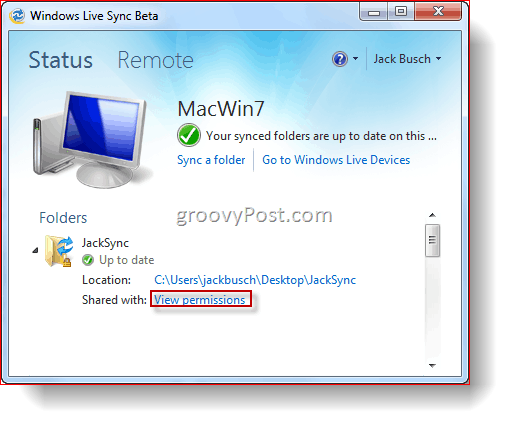
שלב 2
סוג ה כתובות דוא"ל מהאנשים שאיתם תרצה לשתף את התיקיה. אתה יכול לאפשר לאנשי קשר לשנות הרשאות מהתפריט הנפתח מימין לשמו. אתה יכול להפסיק לשתף איש קשר מאת ביטול בדיקה התיבה שליד שמם. כשאתה מסיים, לחץ על לשמור.
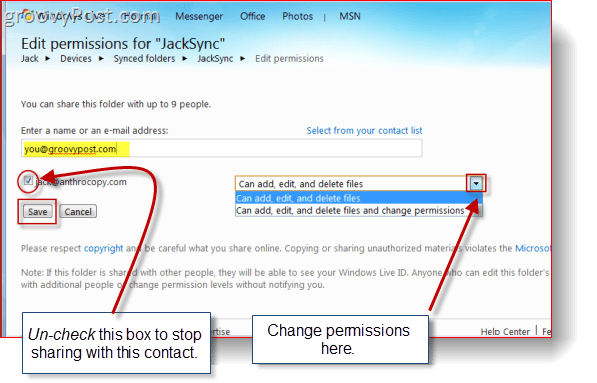
שלב 3
האדם איתו שיתפת את התיקיה יקבל הזמנה בדוא"ל. לבקש מהם ש לחץ על צפה בהזמנה.
הערה: הדוא"ל יגיע ממשהו sync-1245124@windowslivemail.com, למקרה שזה ייגמר בתיקיית הספאם.
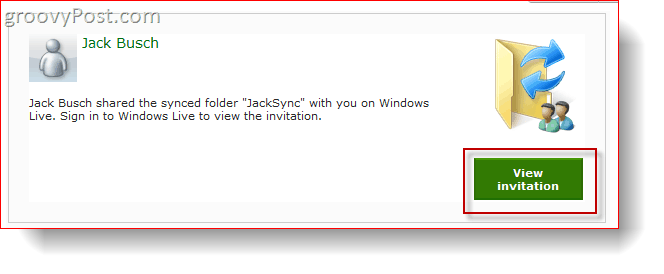
שלב 4
לאחר שהם נכנסים למזהה Windows Live שלהם, הם יכולים לצפות ולקבל את ההזמנה מאת לחיצה קבל.
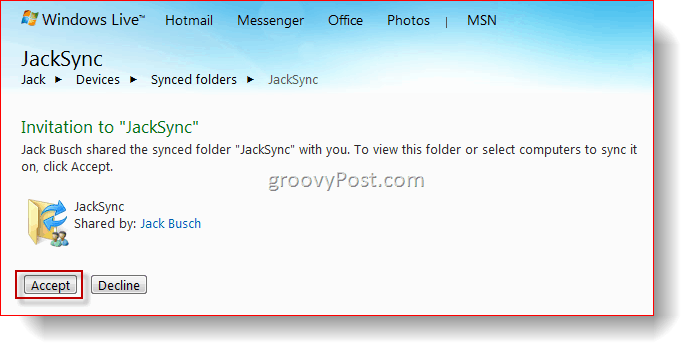
שלב 5
כעת הם יכולים להציג, לערוך ולהוריד את הקובץ כאילו היה שלהם. בינתיים, אם אתה מוסיף קבצים לתיקיה המסונכרנת בשולחן העבודה שלך, הוא הופך לזמין באופן אוטומטי כאן.
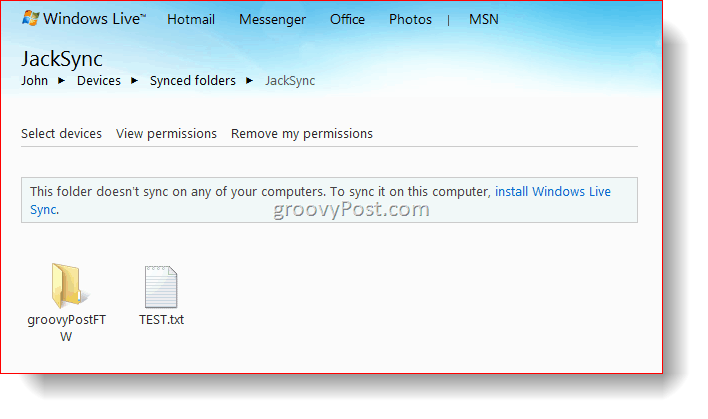
סינכרון הגדרות התוכנית
גרסת הביטא של Windows Live Sync מאפשרת לך לסנכרן את ה- מועדפים (סימניות) ב- Internet Explorer ושלך חתימות דוא"ל, סגנונות, ו תבניות ב מיקרוסופט אופיס. הפעלת תכונה זו היא פשוטה: פשוט לחץ על הפעל את הסנכרון מתחת לתוכנית מחלון הסטטוס. כדי להפסיק לסנכרן, לחץ על החץ להרחבה ו - לחץ על כבה את הסינכרון. עליך לעשות זאת בכל מחשב שתרצה שהגדרות התוכנית שלך יסונכרנו.
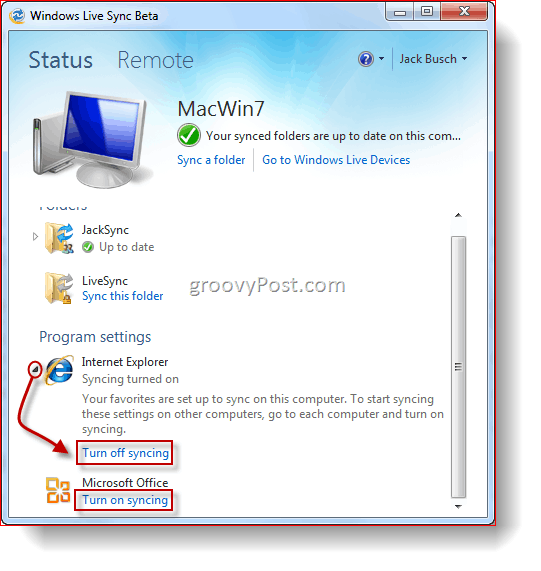
סנכרון בין מק למחשב
Windows Live Sync Beta זמין גם עבור מק מערכות הפועלות על מערכת ההפעלה X 10.5 ומעלה. אתה יכול לתפוס את Windows Live Sync Beta עבור Mac .dmg כאן. ברגע שאתה מבין את זה, אתה יודע מה לעשות -גרור זה ל יישומים תיקיה בדיוק כמו כל יישום אחר להתקנה.
שלב 1
רוץ Windows Live Sync בפעם הראשונה ו - Windows סוג אצלך מזהה Windows Live אישורים.
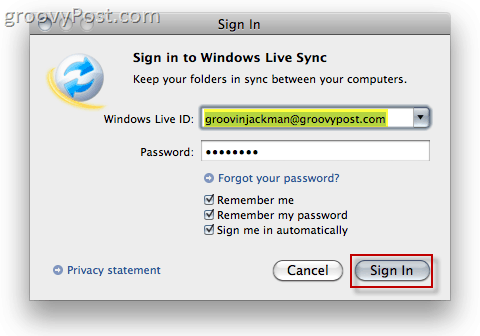
שלב 2
לחץ על בעבר תיקייה מסונכרנת בצד שמאל כדי להתחיל לסנכרן ב- Mac שלך.
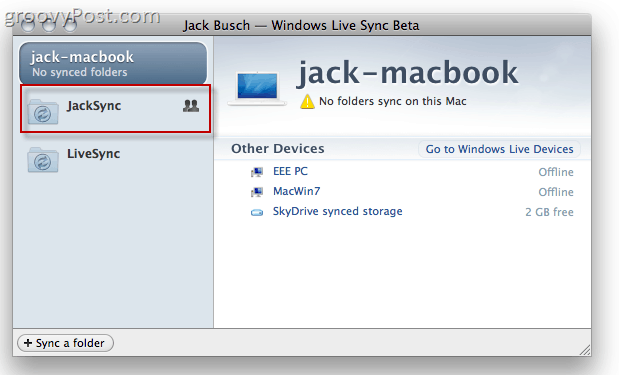
שלב 3
לחץ על התחל לסנכרן כדי להתחיל לסנכרן את התיקיה שנבחרה.
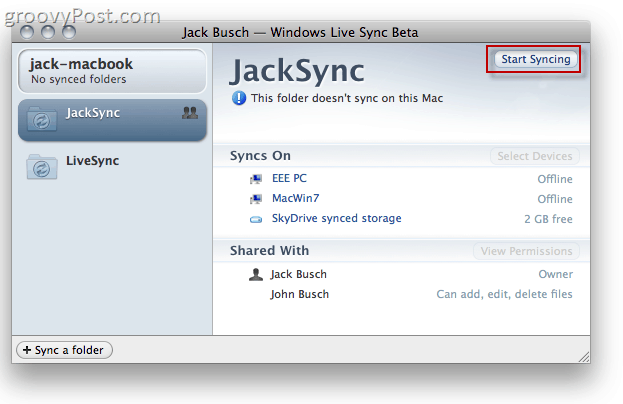
שלב 4
לחץ על סינכרון כדי לשמור את התיקיה במיקום ברירת המחדל (שולחן העבודה.) או אם אתה מעדיף למקם אותו במקום אחר, תוכל לחץ על בחר מיקום אחר.
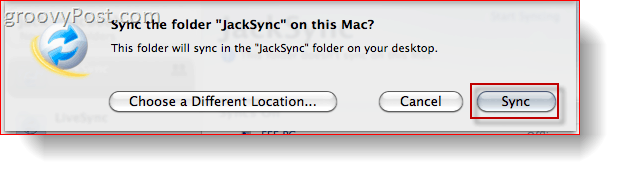
שלב 5
גש לתיקיה המסונכרנת דרך ה- Macbook שלך. כעת כל הקבצים שנוספו לתיקיה זו מהמכשירים המסונכרנים שלך ישתקפו בכל המכונות.
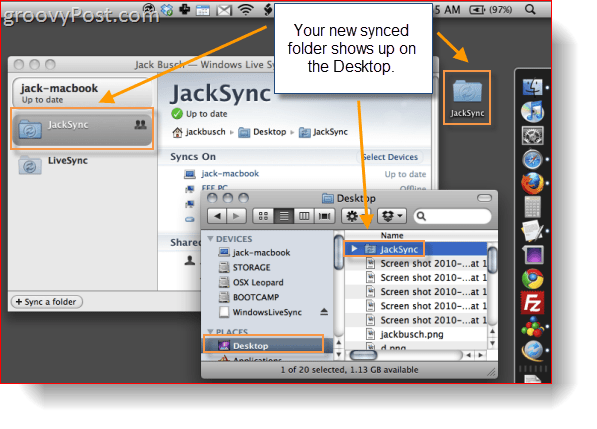
שלב 6
לחץ על סנכרן תיקיה לבחור תיקיה קיימת במחשב ה- Mac שלך לסנכרון עם המכשירים האחרים שלך.
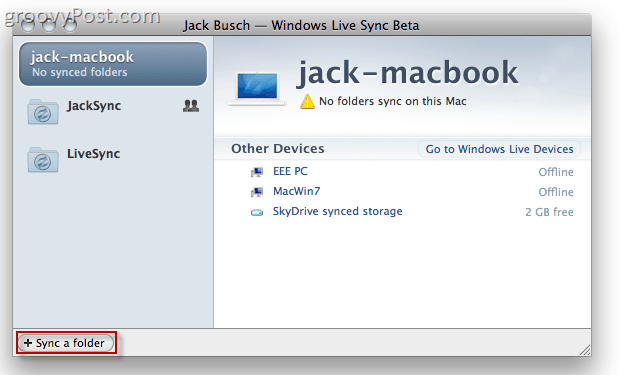
שלב 7
דפדף לבחור א תיקיה תרצה לסנכרן. אחר כך, בחר איזה מכשירים תרצה לסנכרן עם ו לחץ על בסדר.
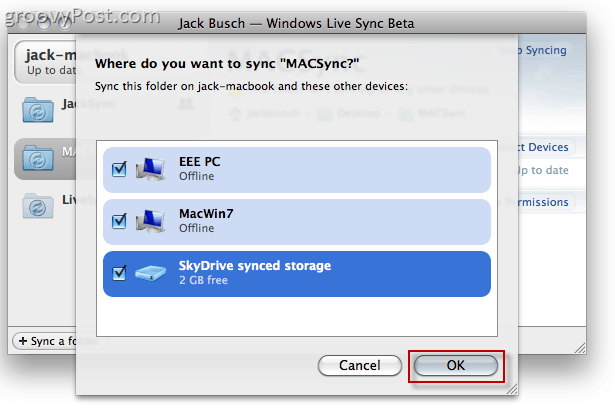
שלב 8
ממכונת Windows שלך, פתוח במעלה גרסת בטא של Windows Live Sync חלון סטטוס ו לחץ על סנכרן תיקיה זו ובחר מיקום לתיקייה המסונכרנת.
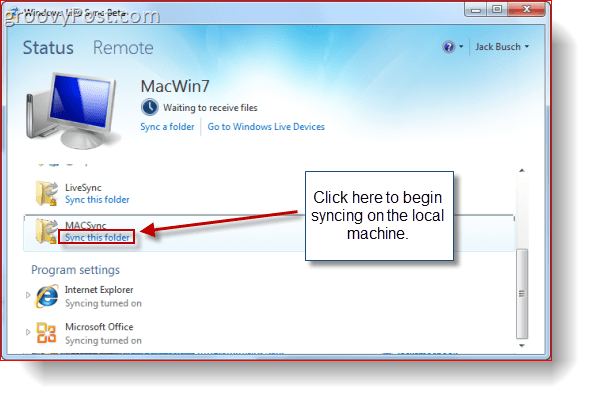
שלב 9
גש לתיקיית המקינטוש המסונכרנת שלך ממכונת Windows שלך.
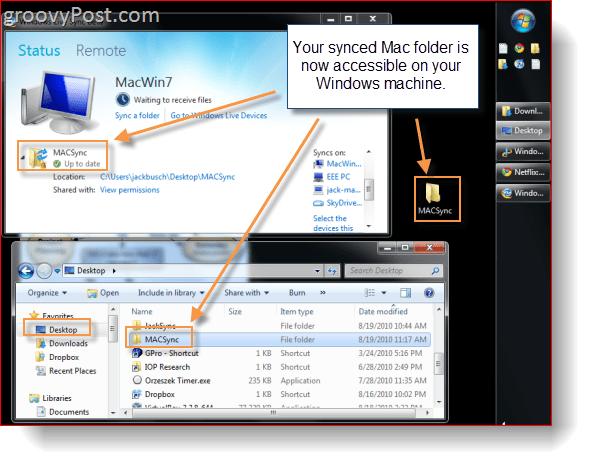
חיבור מרחוק למחשבים אישיים
כבונוס, Sync מאפשר גם לך לשלוט מרחוק במכונה אחרת של Windows על ידי הפעלת סינכרון מרחוק. בניגוד לתוכנות VNC אחרות, סינכרון אינו מחייב אותך להתעסק עם דברים כמו כתובות IP, יציאות וכל הג'אז ההוא, וזה לא מלא בניצולי אבטחה <מפי>. במקום זאת, כל שעליך לעשות הוא להתקין את Windows Live Sync Beta בשתי המכונות, ואתה די מוכן לצאת לדרך. להלן הוראות שלב אחר שלב:
שלב 1
לחץ על ה מרחוק הכרטיסייה מ- Windows Live Sync Beta.
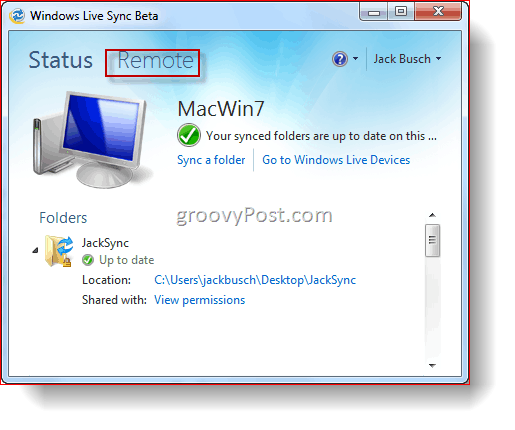
שלב 2
לחץ על אפשר חיבורים מרחוק למחשב זה. עשה זאת בשביל שניהם המכונה שתשלוט במחשב המרוחק ו המכונה המרוחקת עצמה.
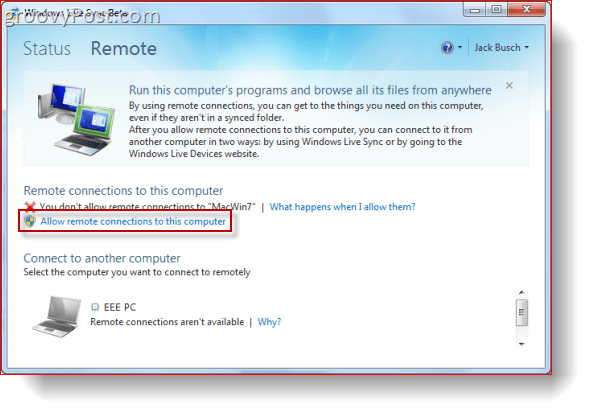
שלב 3
לחץ על התחבר למחשב זה מתחת למכונה שתרצה לשלוט בה.
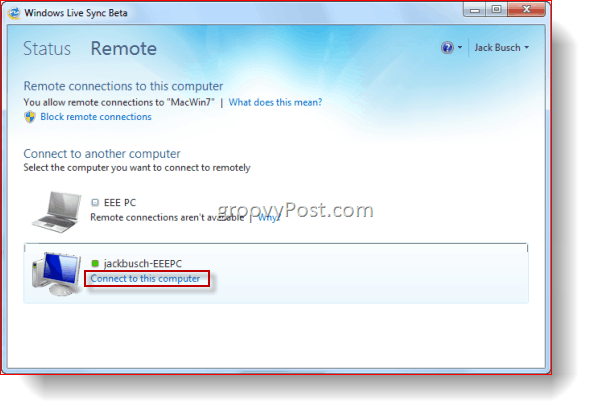
שלב 4
המתן ליצירת החיבור המרוחק. תהליך זה יכול לארוך דקה.
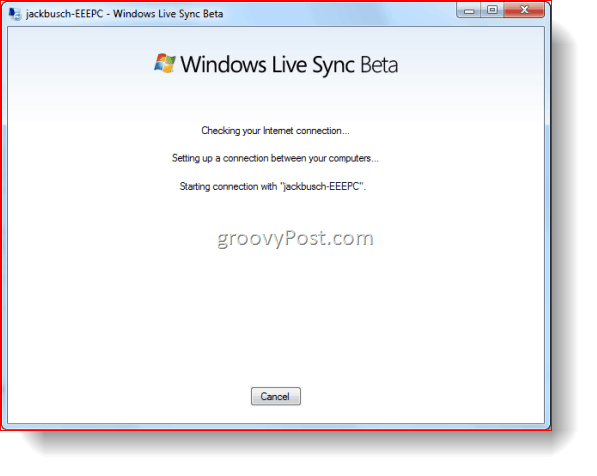
שלב 5
ממכונת המארח בשלט רחוק לחץ על להתיר כאשר הוא מקבל הודעה על כך שמשתמש מנסה להתחבר.
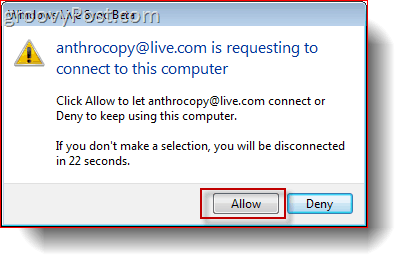
שלב 6
ממכונת הלקוח, התחברות למחשב עם שם המשתמש והסיסמה של Windows עבור המחשב המארח.
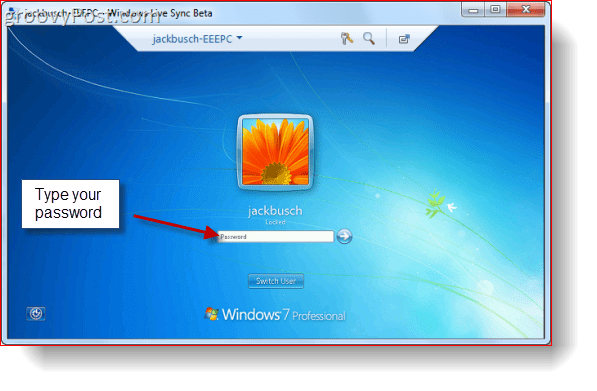
שלב 7
לחץ על ה שם של המחשב מסרגל הכלים העליון ו- לחץ על הראה את הפעולות שלי כדי לאפשר למחשב המארח לראות מה אתה עושה. כברירת מחדל, מסך המחשב בשליטה מרחוק יהיה ריק. הצגת הפעולות שלך חושפת את המסך.
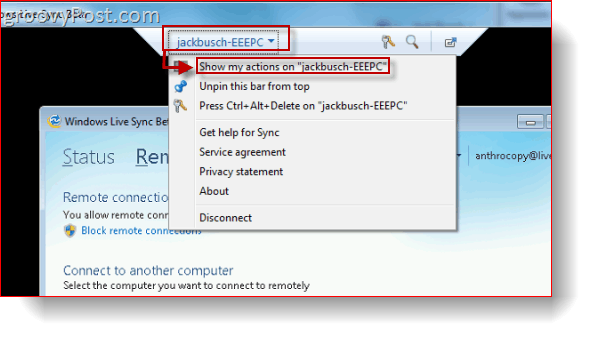
כעת תוכלו לשלוט במכונהמרחוק, ממש כאילו אתה יושב מול זה. בינתיים, במחשב המארח, הודעה שקופה למחצה מכריזה כי המכונה נמצאת בשליטה מרחוק. אתה יכול להזיז את זה על ידי גרירה ושחרור זה.
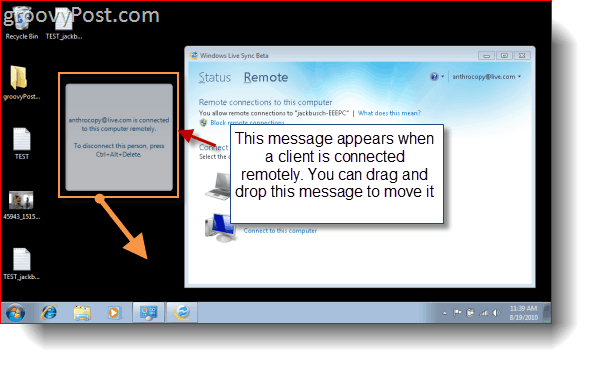
שלב 8
לחץ על נתק מסרגל התפריט כשאתה מסיים.
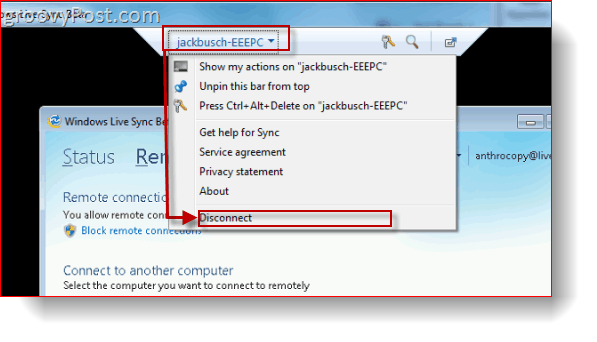
מה באמת הופך את הפונקציה לחיבור מרחוקברק הוא היכולת להתחבר למחשב האישי מהאינטרנט גם. אתה יכול לעשות זאת על ידי כניסה למכשירי Windows Live ב - Devices.live.com מ- Internet Explorer ו- לחיצה התחבר למחשב זה. ואז, עקוב אחר הצעדים לעיל כרגיל - וואו!
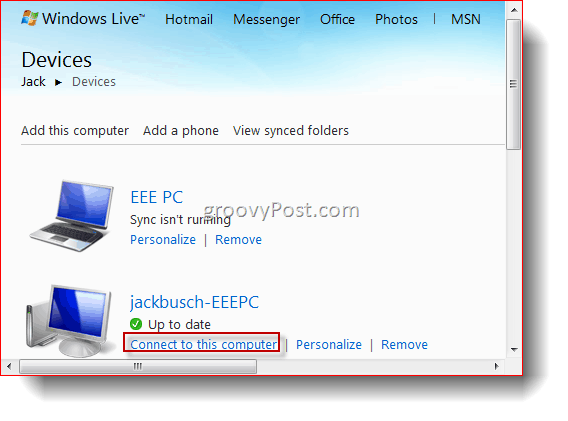
נכון לעכשיו, אינך יכול לשלוט ב- Mac ממכונה של Windows או להפך מכיוון שחיבור מרחוק דורש IE6 ואילך (IE ל- Mac נעצר בשעה 5.) אבל אולי בעתיד?
סיכום
בטא של Windows Live Sync יש המון חרוזיםתכונות, שלכל אחת מהן שפע של יישומים פוטנציאליים שאני פשוט לא יכולה לחכות לחקור. יכולת הסנכרון הבלתי מוגבלת למחשב אחר היא אולי אחת התכונות החריפות ביותר שעד כה חספסתי מאז שמיקרוסופט שלפה את התקע ב- Foldershare. כשאנו מדברים, אני מסנכרן את כל ספריית ה- iTunes בין שני המחשבים שלי משתי סיבות לגיבוי והן משימושיות. בעבר זה כבר היה אפשרי עם קצת פידיאל וציוד, אבל עם סינכרון זה הצמד. והכי טוב, כל קבצי מוזיקה או וידאו הבאים שאוסיף למחשב הראשי שלי יועברו מייד לנטבוק שלי. הדבר הקשה ביותר הוא ההמתנה הראשונית ש- 40 ג'יגה-בתים של מדיה יעבירו דרך האינטרנט, אבל עצם העובדה שאני עושה זאת נוחה להפליא.
אני כבר חושב שזה יכול להיות רעיון טוב להגדיר סנכרון עם המחשב שלי גם בעבודה, כך שיש לי גם עותק מחוץ לאתר!
וזה, לדעתי, החלק הטוב ביותר של חלונותגרסת הביטא של סינכרון חי עד כה. זה לוקח דברים שבעבר היו מחוץ להישג ידם של כל פרט לבינוניים ועד groovyReaders מתקדמים והופך אותם פשוטים לשימוש כמו MSN Messenger. מחיבור מרחוק לאחסון ענן וסנכרון וגיבוי, Windows Live Sync הוא בצורה מדהימה קל לכל עבר, סוף סוף.
לעת עתה, אני ממליץ לך להוריד אותו, להגדיר אותולמעלה, נסה את זה למשך כמה ימים, והשווה את זה לתוכנות השונות האחרות שבהן השתמשת כנראה לביצוע פונקציות אלה. זה מה שאעשה בשבוע הבא בערך - חזור מאוחר יותר כדי לקבל את פסק הדין.


![צא לסיור דרך גרסת הביטא החדשה של מפות הבינג של מיקרוסופט [groovyNews]](/images/news/take-a-tour-through-new-microsoft-bing-maps-beta-groovynews.png)






![הורדת בטא של Microsoft Office 2010 [groovyDownload]](/images/download/microsoft-office-2010-beta-download-groovydownload.png)
השאר תגובה